
Hantar fail kerjasama dalam Schoolwork
Bekerjasama dengan pelajar anda dalam fail kerjasama Apabila anda berkongsi fail kerjasama dalam tugasan, pelajar anda dan anda boleh bekerjasama dalam fail yang sama secara serentak. Anda boleh melihat dan mengedit fail sementara pelajar anda membuat kerja dalam fail, serta menambah komen untuk memberikan maklum balas masa nyata dan membimbing mereka sepanjang proses. Schoolwork menyokong kerjasama untuk fail Pages, Numbers dan Keynote.
Hantar fail kerjasama
Dalam app Schoolwork
 , ketik
, ketik  di penjuru atas sebelah kanan tetingkap.
di penjuru atas sebelah kanan tetingkap.Ketik Kerjasama, cari fail atau navigasi ke fail, kemudian ketik fail yang ingin anda hantar kepada pelajar anda.
Anda tidak boleh menambah fail yang lebih besar daripada 2 gigabait (GB).
Tukar kebenaran perkongsian fail untuk fail aktiviti dengan mengetik
 , kemudian mengetik salah satu yang berikut:
, kemudian mengetik salah satu yang berikut:Setiap pelajar boleh mengedit fail mereka sendiri: Schoolwork menghantar setiap pelajar salinan fail. Anda bekerja dengan setiap pelajar dalam fail individu mereka.
Pelajar bekerjasama pada fail yang sama: Schoolwork menghantar salinan fail yang sama kepada semua pelajar. Anda dan seluruh kelas bekerjasama dalam fail dikongsi.
Nota: Anda hanya boleh mengedit kebenaran perkongsian fail untuk aktiviti baharu. Anda tidak boleh mengubah kebenaran perkongsian fail selepas anda menerbitkan aktiviti.
Untuk menamakan semula aktiviti fail, ketik nama fail, kemudian masukkan nama baharu.
Untuk mengesahkan bahawa fail tertera seperti yang anda mahukan, ketik
 , kemudian ketik Buka.
, kemudian ketik Buka.Masukkan teks dan sertakan fail dalam arahan anda.
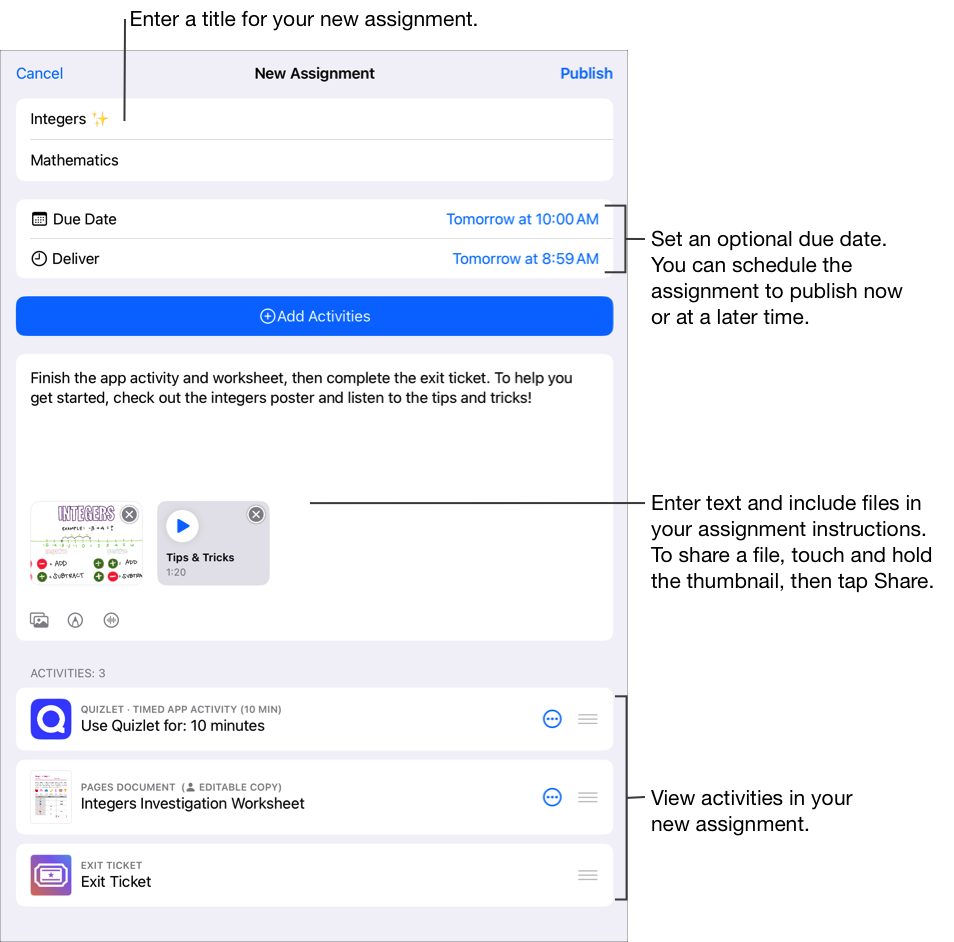
Lakukan salah satu daripada yang berikut:
Jika anda sudah bersedia untuk menerbitkan tugasan anda, ketik Terbitkan.
Jika anda menetapkan tarikh penghantaran, ketik Jadual. Schoolwork menyimpan tugasan untuk dihantar pada tarikh dan masa yang ditentukan.
Jika anda belum bersedia untuk menerbitkan atau menjadualkan tugasan anda, ketik Batal, kemudian ketik Simpan sebagai Draf bagi menyimpannya sebagai draf untuk dihantar pada masa yang akan datang.
Nota: Anda boleh berkongsi fail dengan maksimum 99 pelajar. Semua pelajar boleh membuka fail untuk diedit pada masa yang sama. Guru sentiasa disertakan ke dalam senarai penerima apabila mereka berkongsi fail.